Python编辑器和Pycharm的傻瓜式安装部署
作者:小教学发布时间:2023-09-25分类:程序开发学习浏览:189
导读:给我家憨憨写的python教程有惊喜等你找噢——雁丘Python解释器Pycharm的安装部署关于本专栏一Python编辑器1.1使用命令...
给我家憨憨写的python教程
有惊喜等你找噢
——雁丘
Python解释器Pycharm的安装部署
- 关于本专栏
- 一 Python编辑器
- 1.1 使用命令提示符编写Python程序
- 1.2 用记事本编写Python程序
- 二 Pycharm的安装
- 三 Pycharm的部署
- 四 Pycharm基础使用技巧
- 4.1 修改主题颜色
- 4.2 修改字体
- 4.3 快速修改字体大小
- 4.4 汉化插件
- 4.5 即时翻译
- 4.6 快捷键
关于本专栏
关于Python安装与环境变量配置请查看本专栏文章Python安装与环境变量配置傻瓜式教程(2023年9月)
一 Python编辑器
1.1 使用命令提示符编写Python程序
win+R快捷打开运行框,输入cmd回车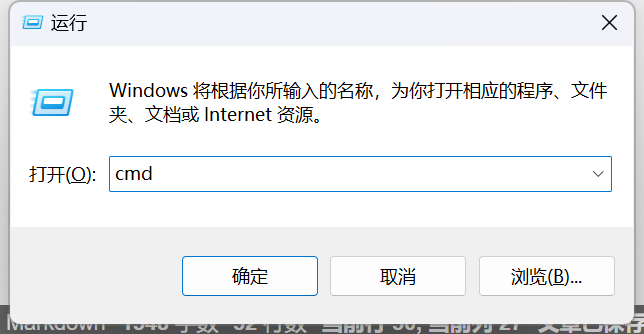
- 输入
python,进入Python环境解释器,显示>>>
- 输入代码,回车运行即可

这种方法一次只能执行单行代码
要退出交互式解释器,可以使用exit、quit或者Ctrl+D
1.2 用记事本编写Python程序
- 创建一个记事本,输入代码
- 把后缀名改为
.py,在“命令提示符”程序内,使用python+空格+路径命令,运行它,如图:
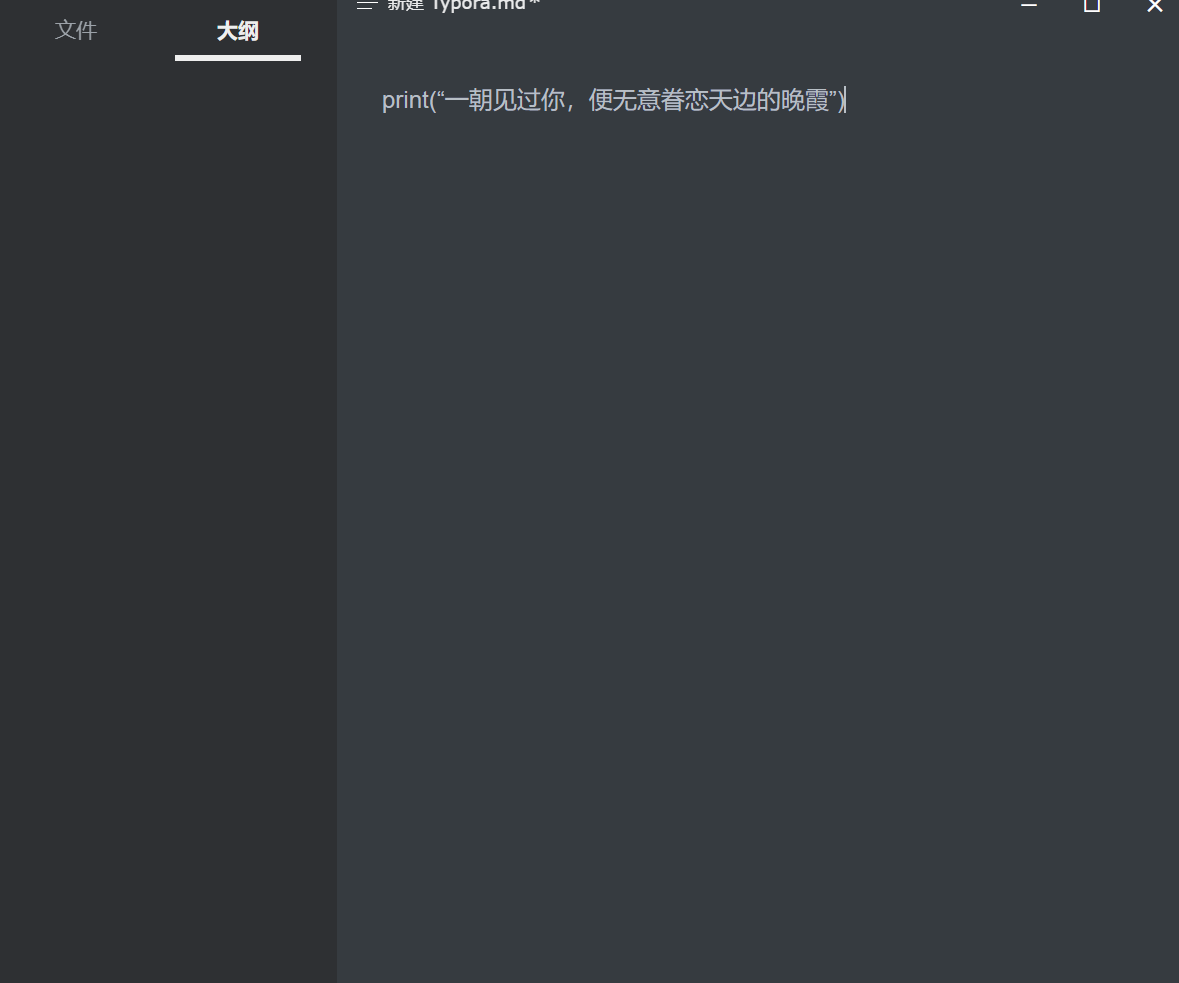
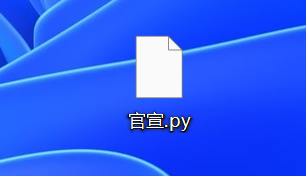

二 Pycharm的安装
PyCharm集成开发工具(IDE),是当下全球Python开发者,使用最频繁的工具软件。
- Pycharm官网下载地址:https://www.jetbrains.com/pycharm/download/#section=windows
- 往下滑,找到社区版本(
Professional要花钱)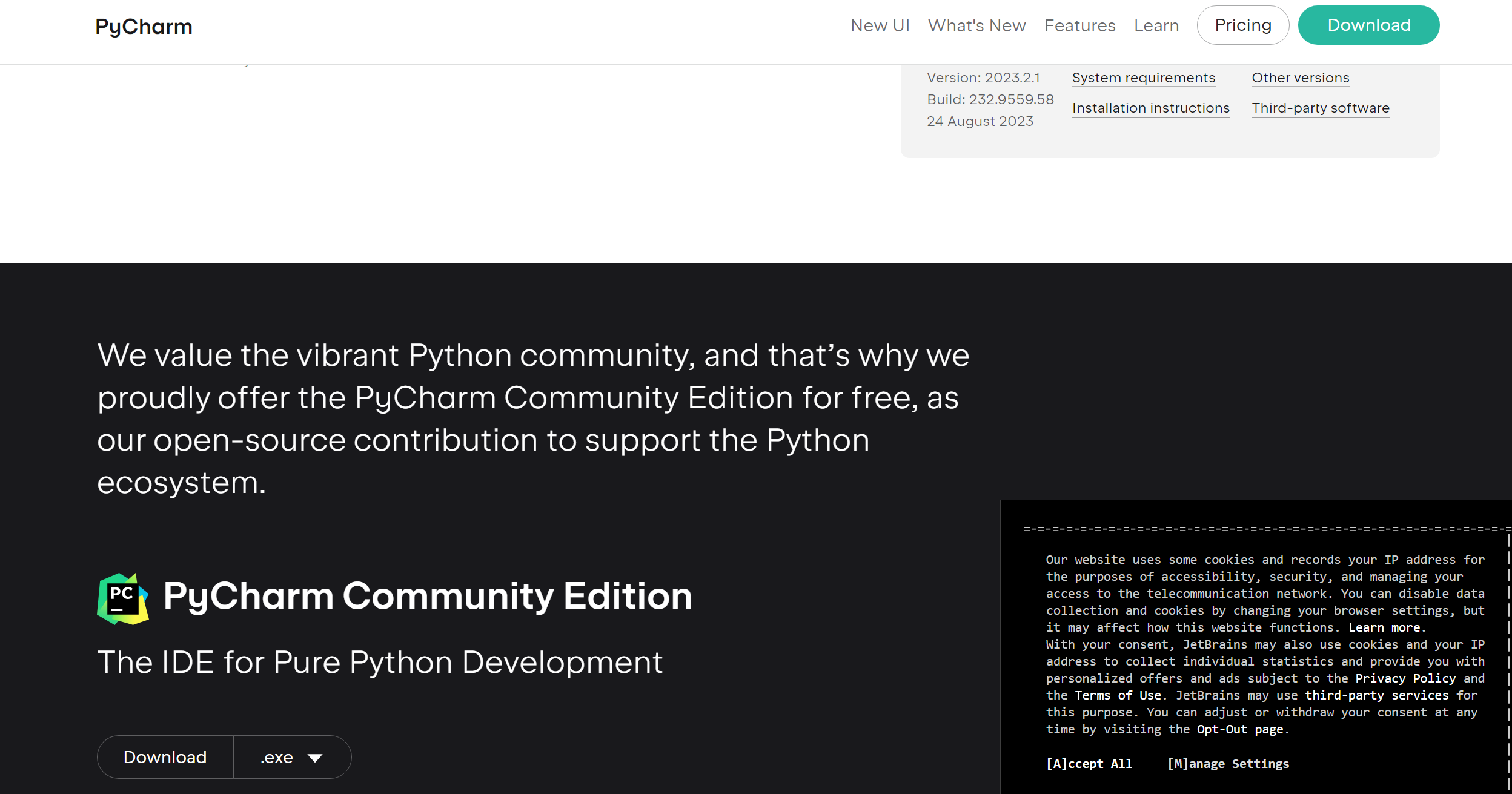
- 点击
Download下载 - 一路
Next(下载位置可以改一下)然后Finish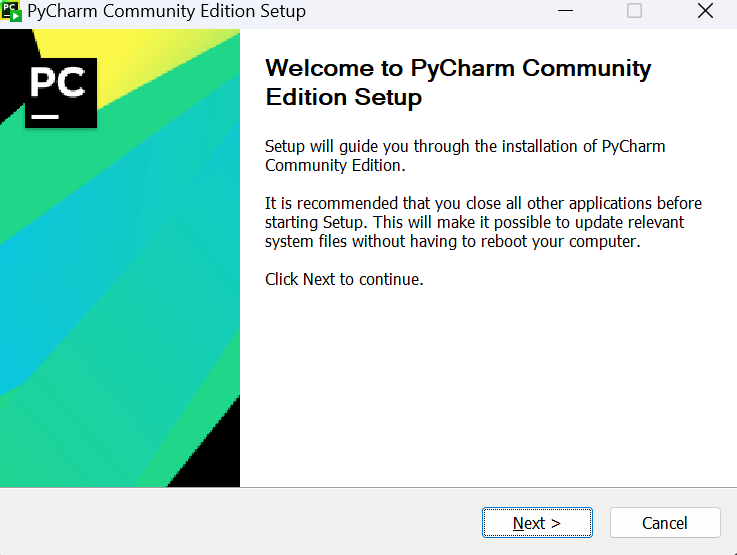
三 Pycharm的部署
-
打开
Pycharm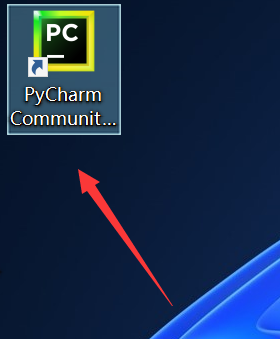
-
勾选同意用户协议
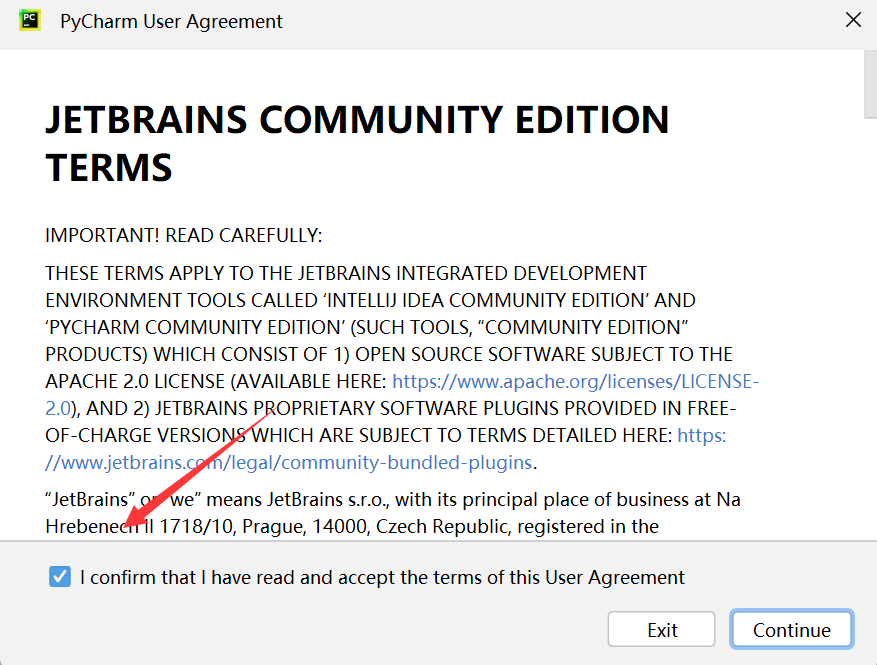
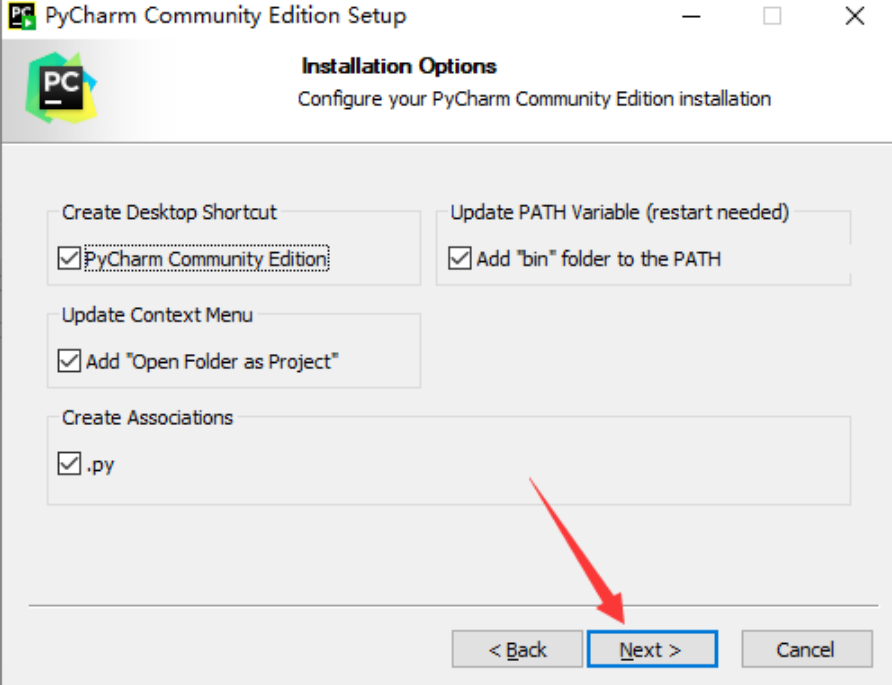
-
点击
Continue,进入软件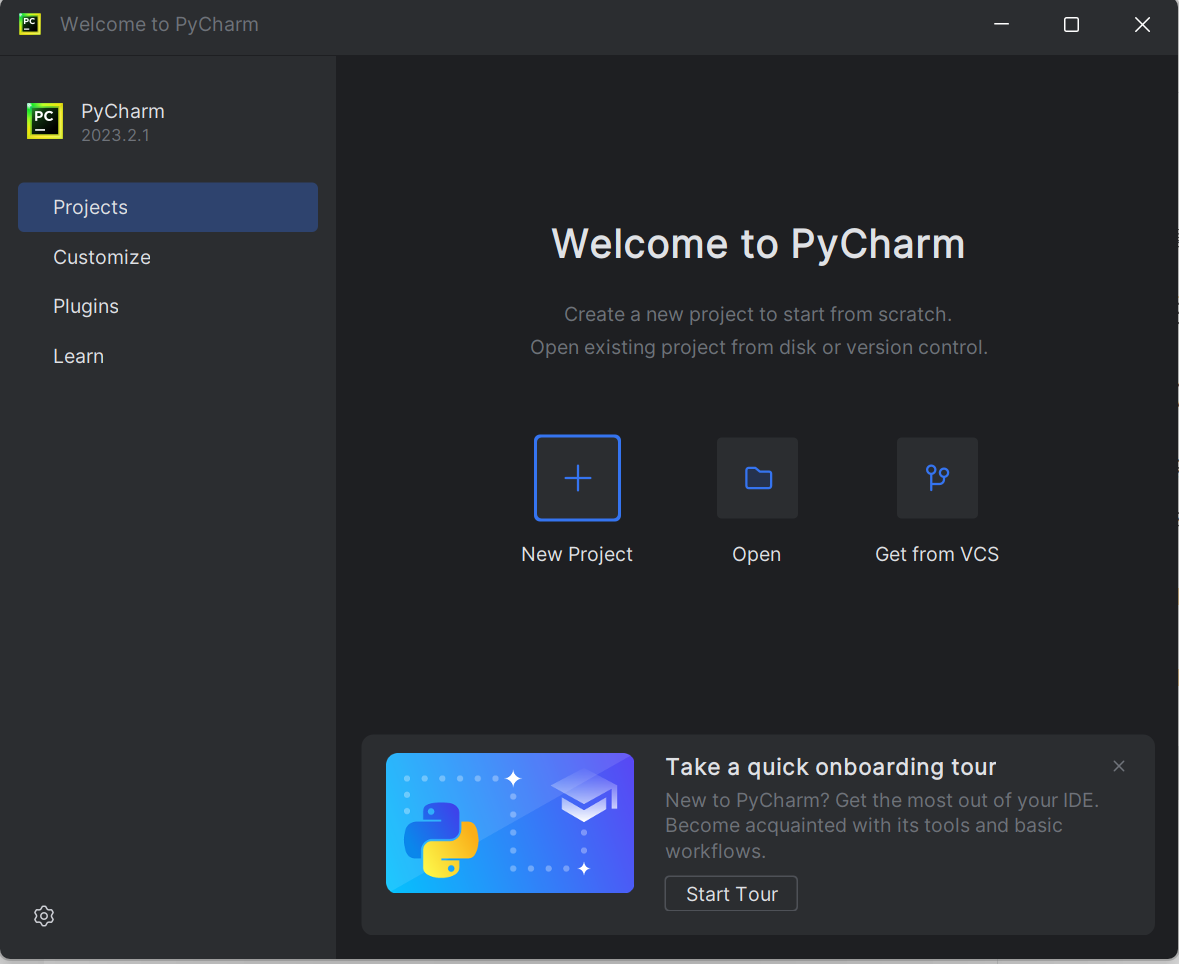
-
点击
New Project
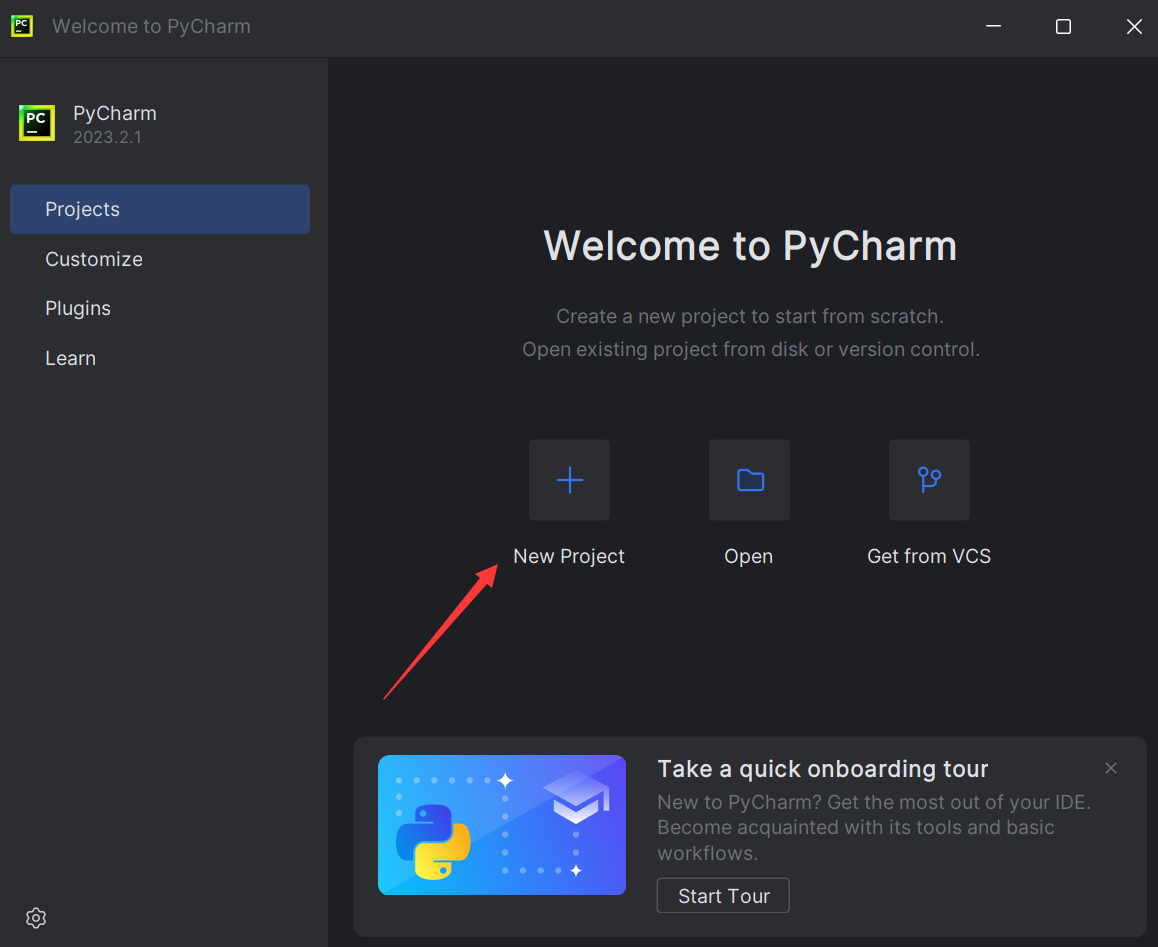
-
修改工程存储位置
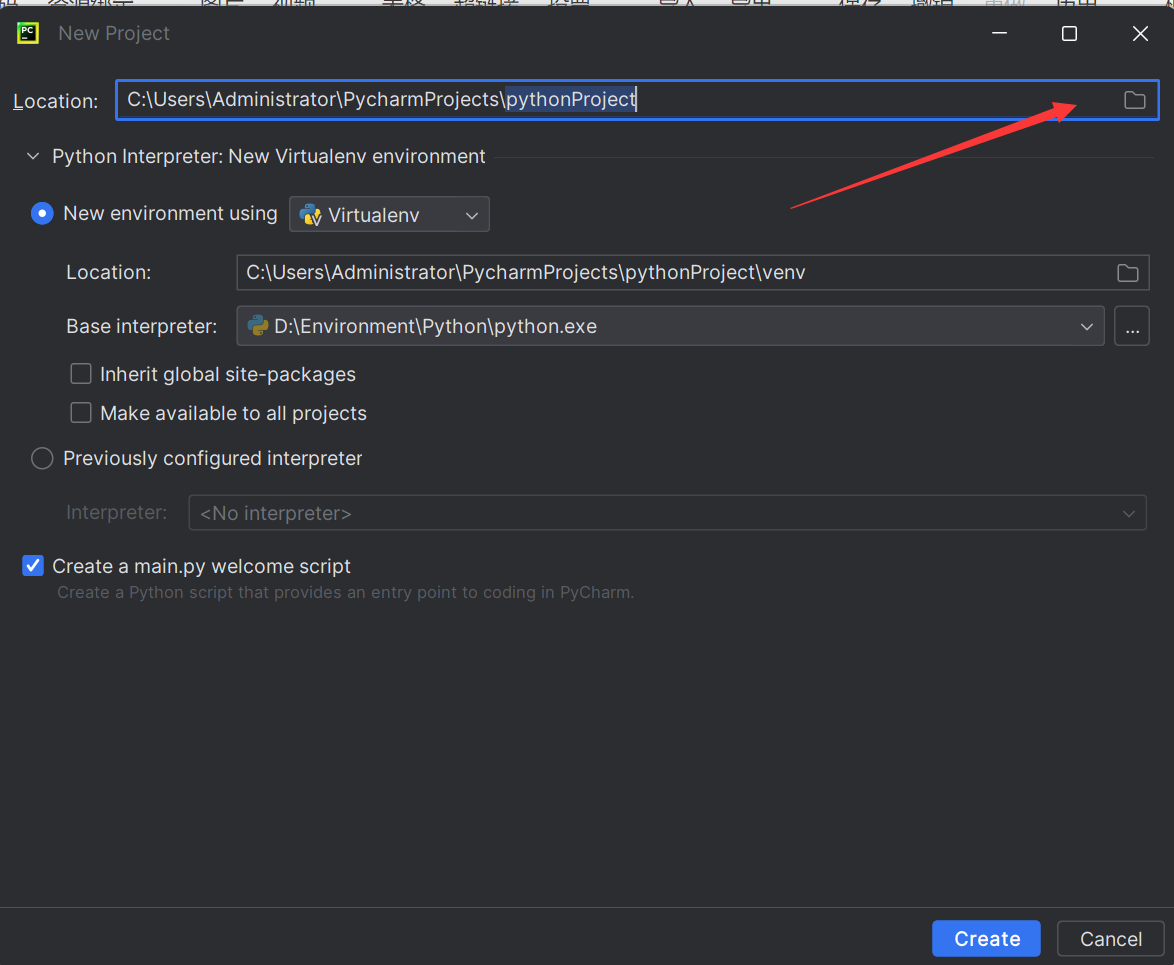
-
勾选
Previously configured interpreter,然后Add lnterpreter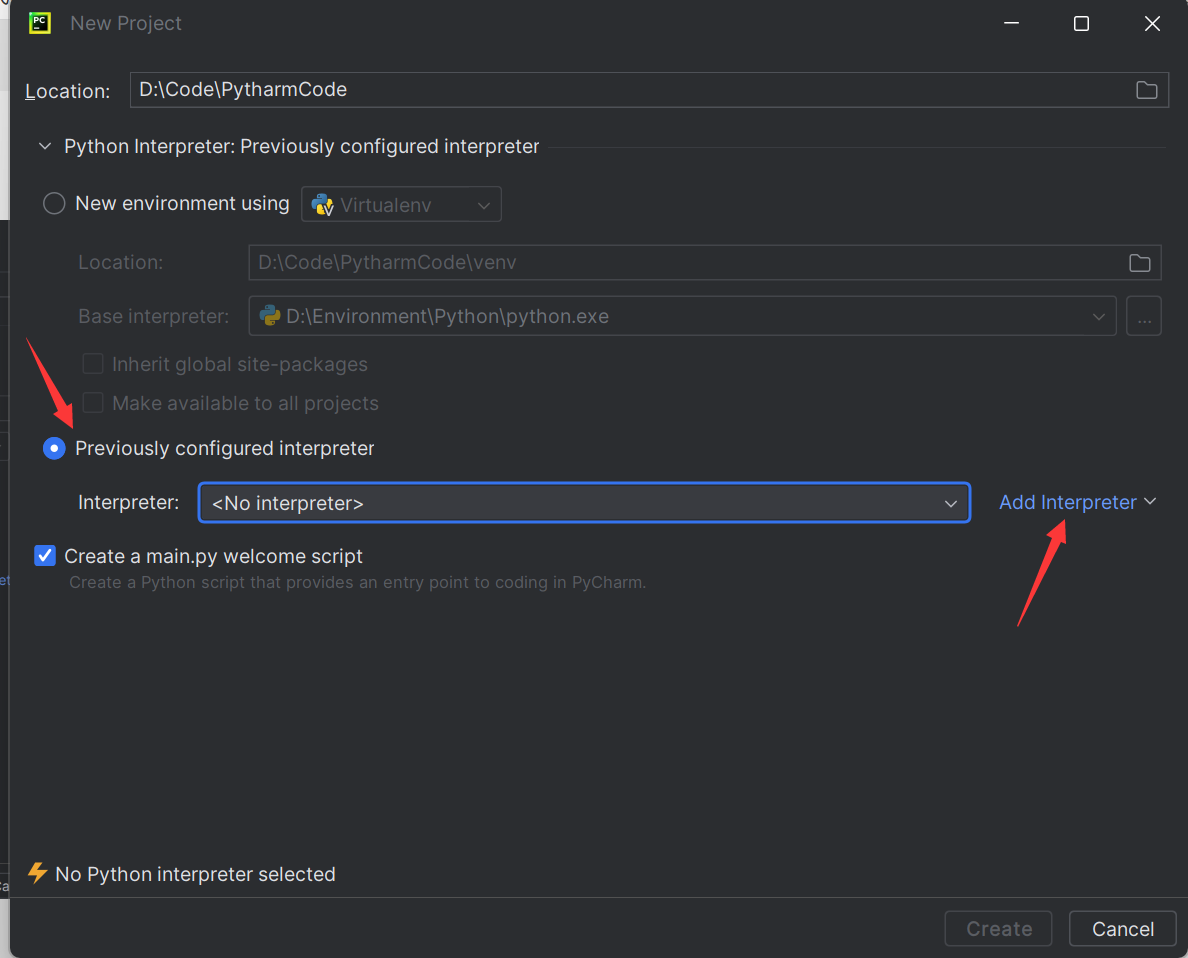
-
选择
System Interpreter,然后只能识别到Python环境(如果没有手动寻找一下),点击OK、Create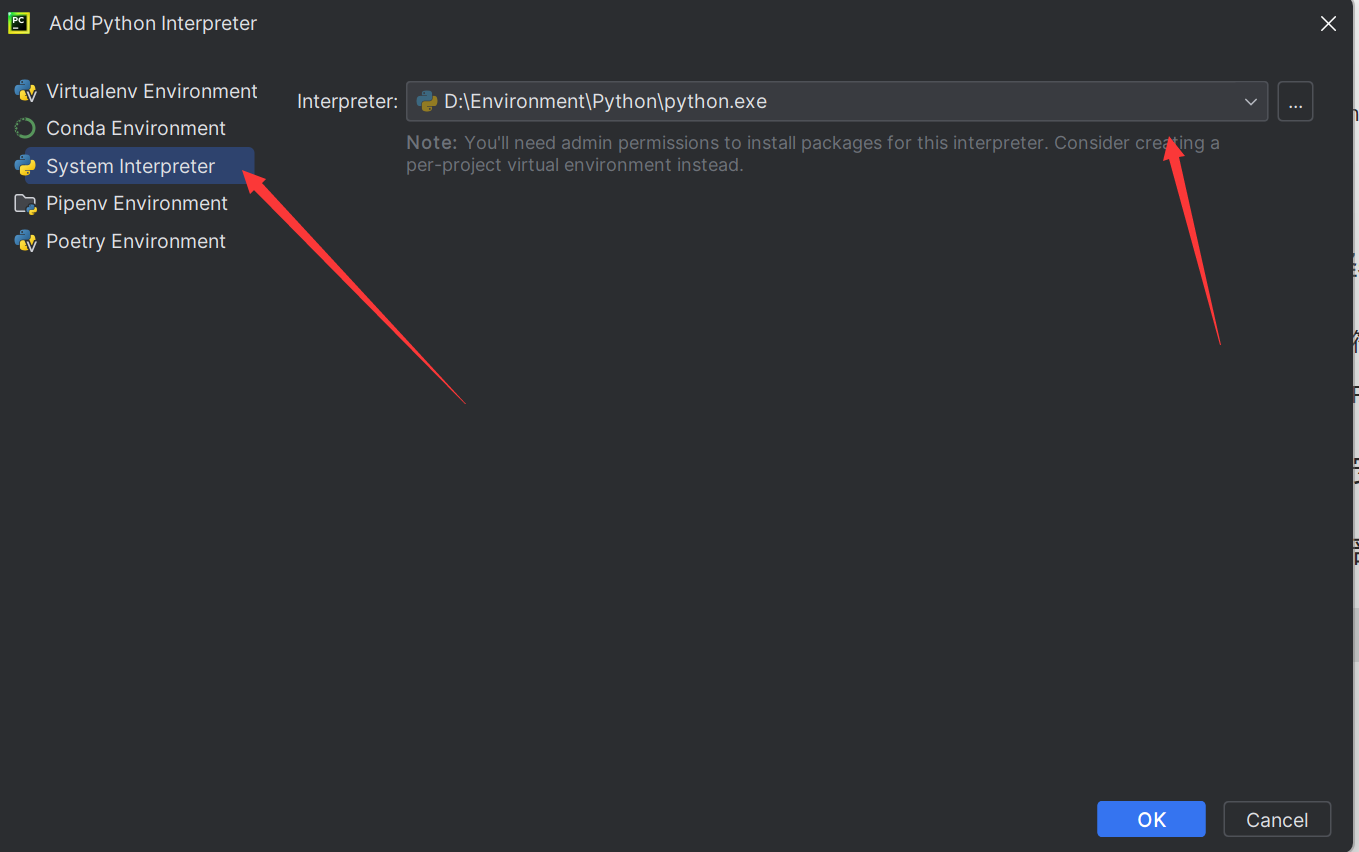
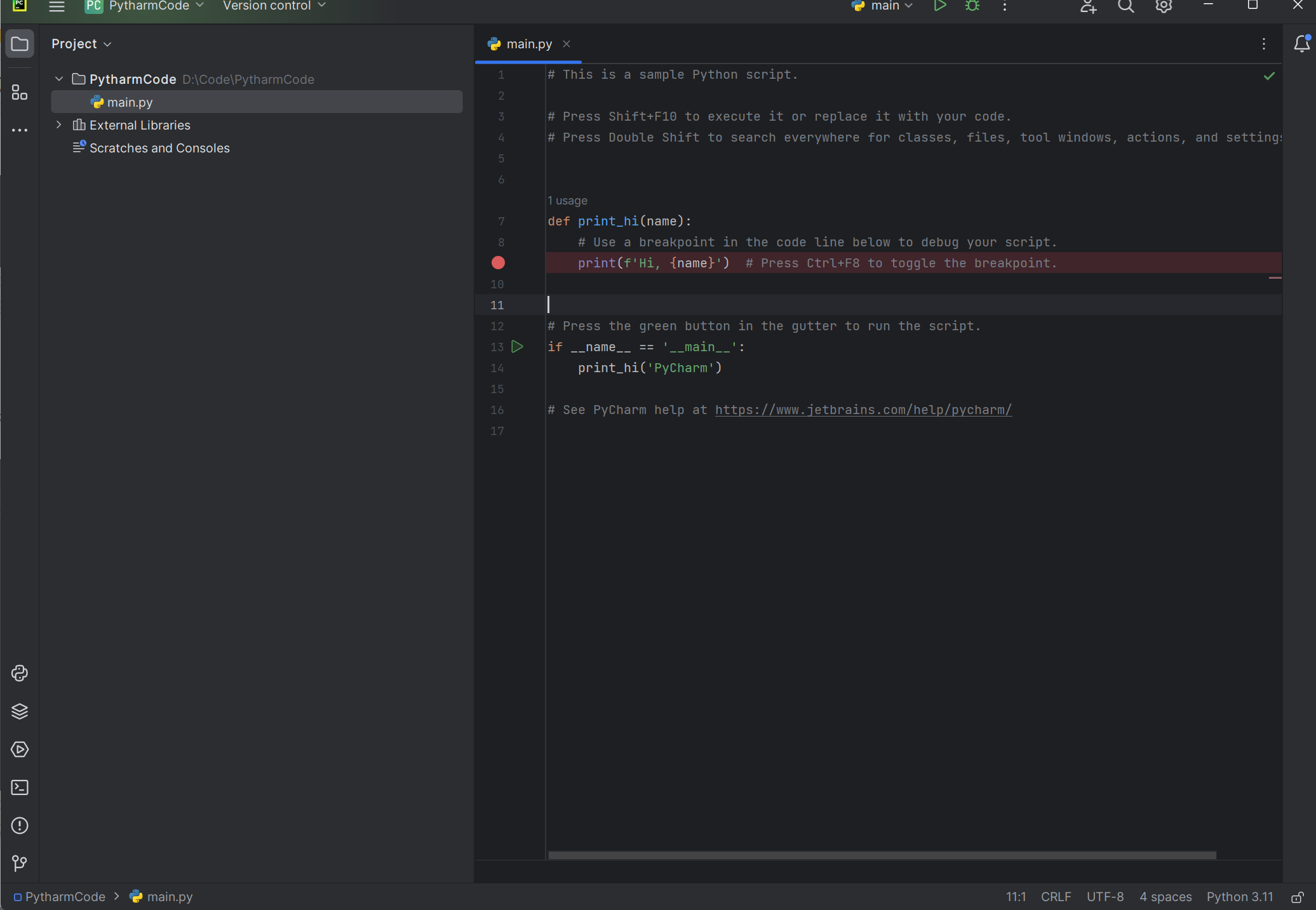
-
右键文件夹处——
New——Python File,输入名称,就可以写代码了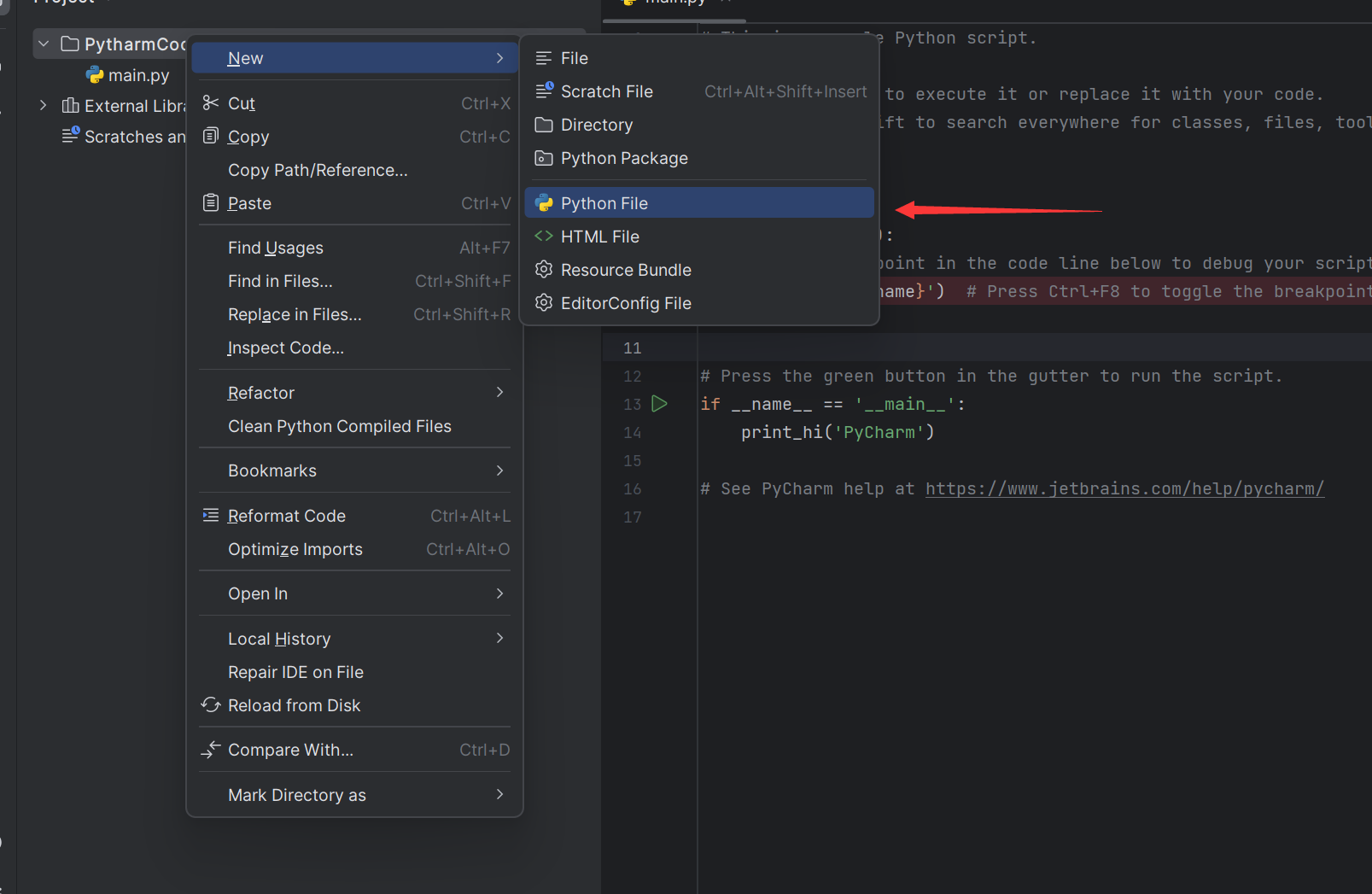
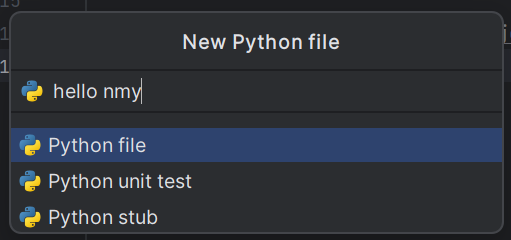
-
右键运行
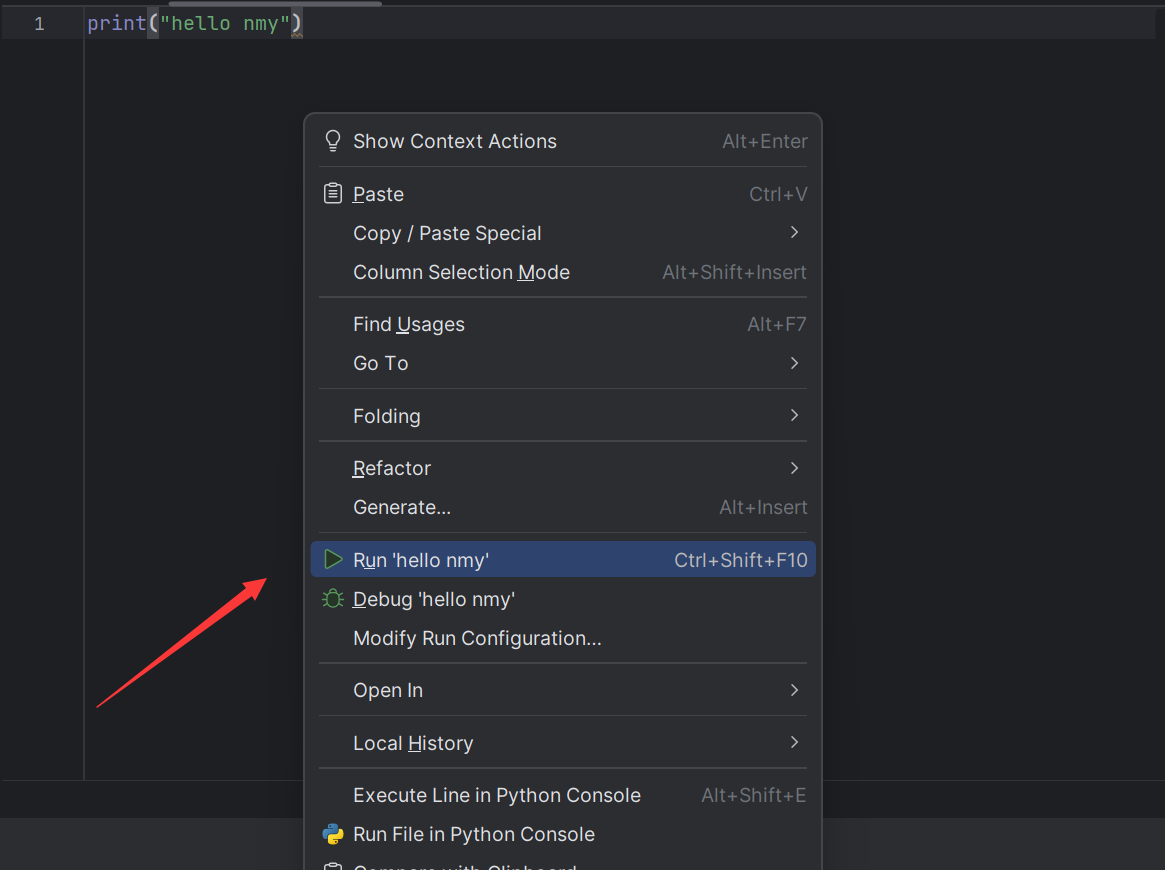
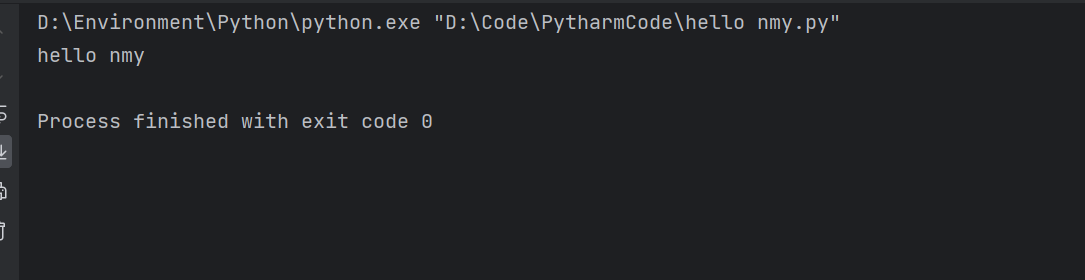
四 Pycharm基础使用技巧
4.1 修改主题颜色
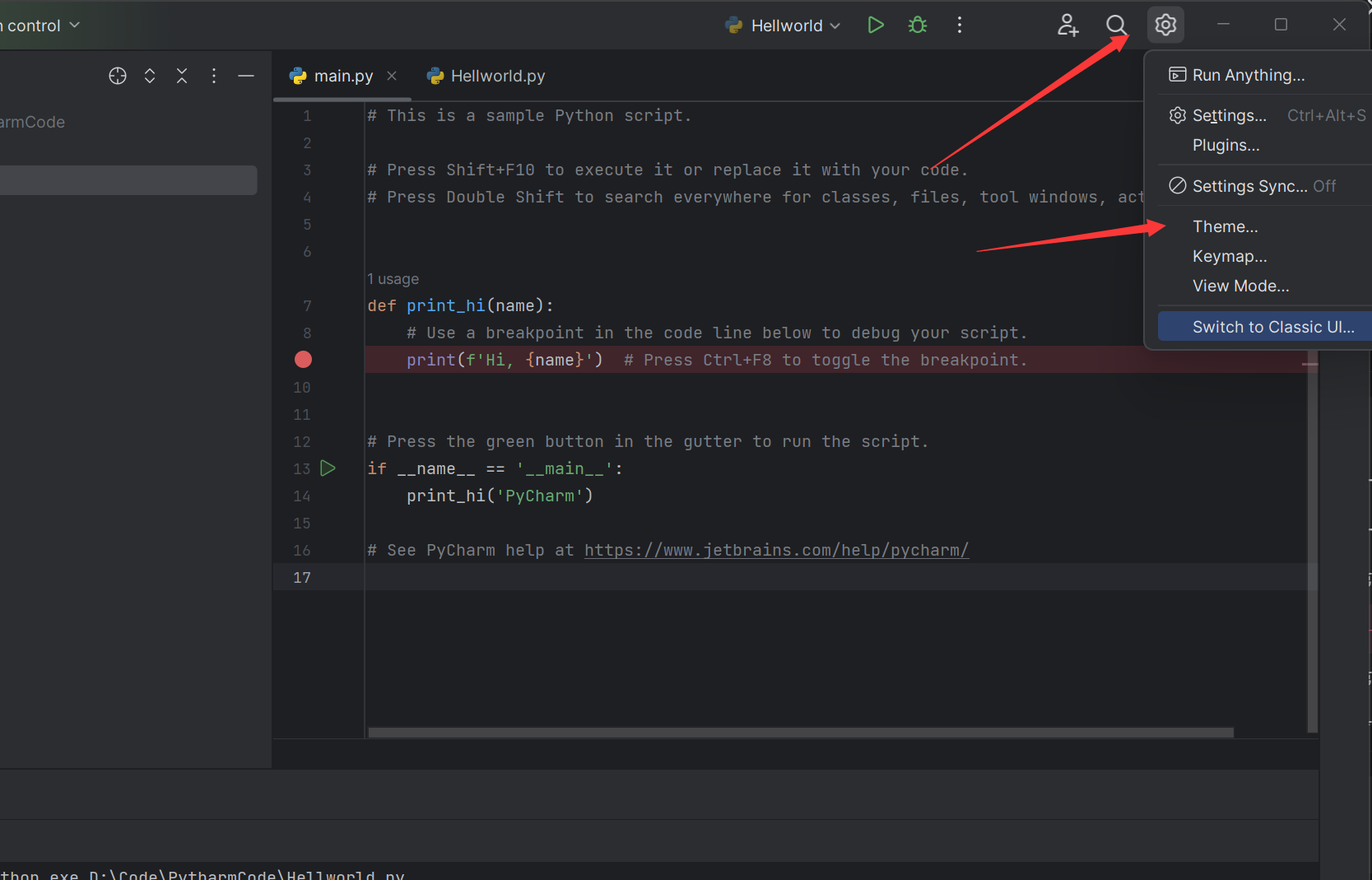
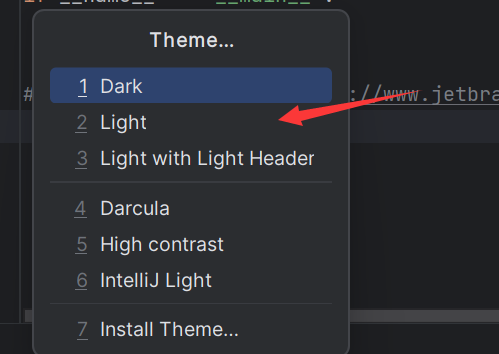
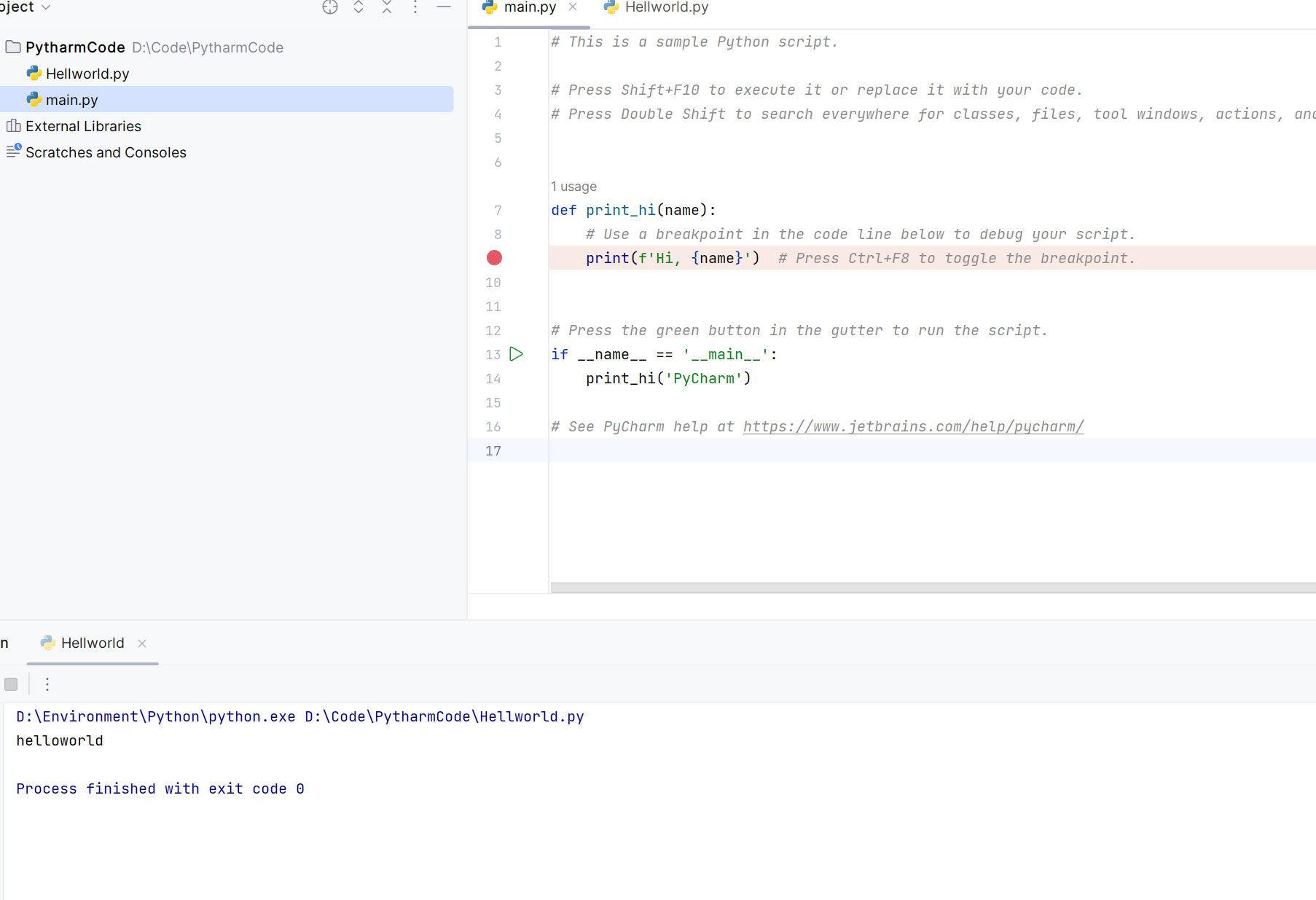
4.2 修改字体
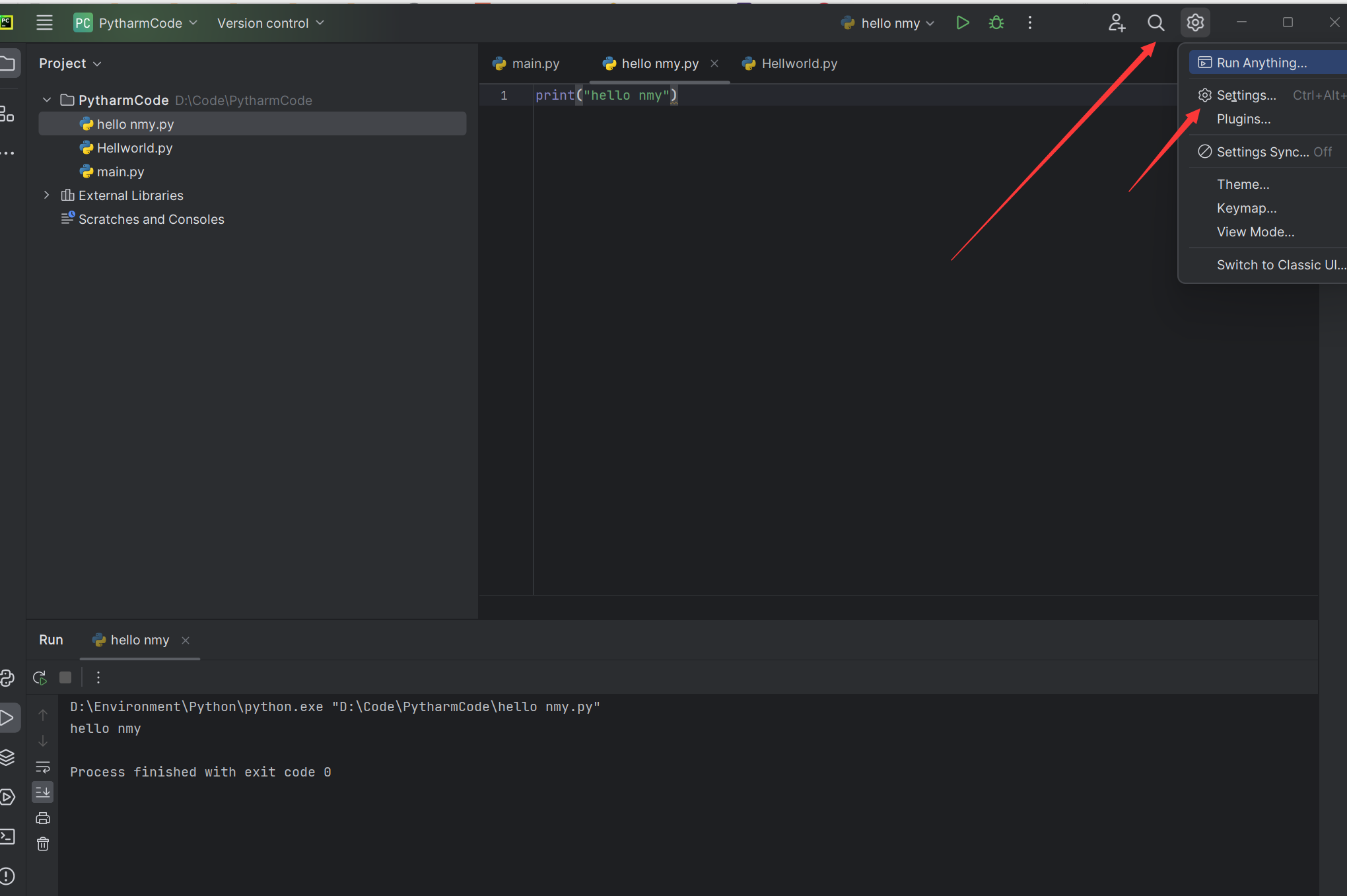
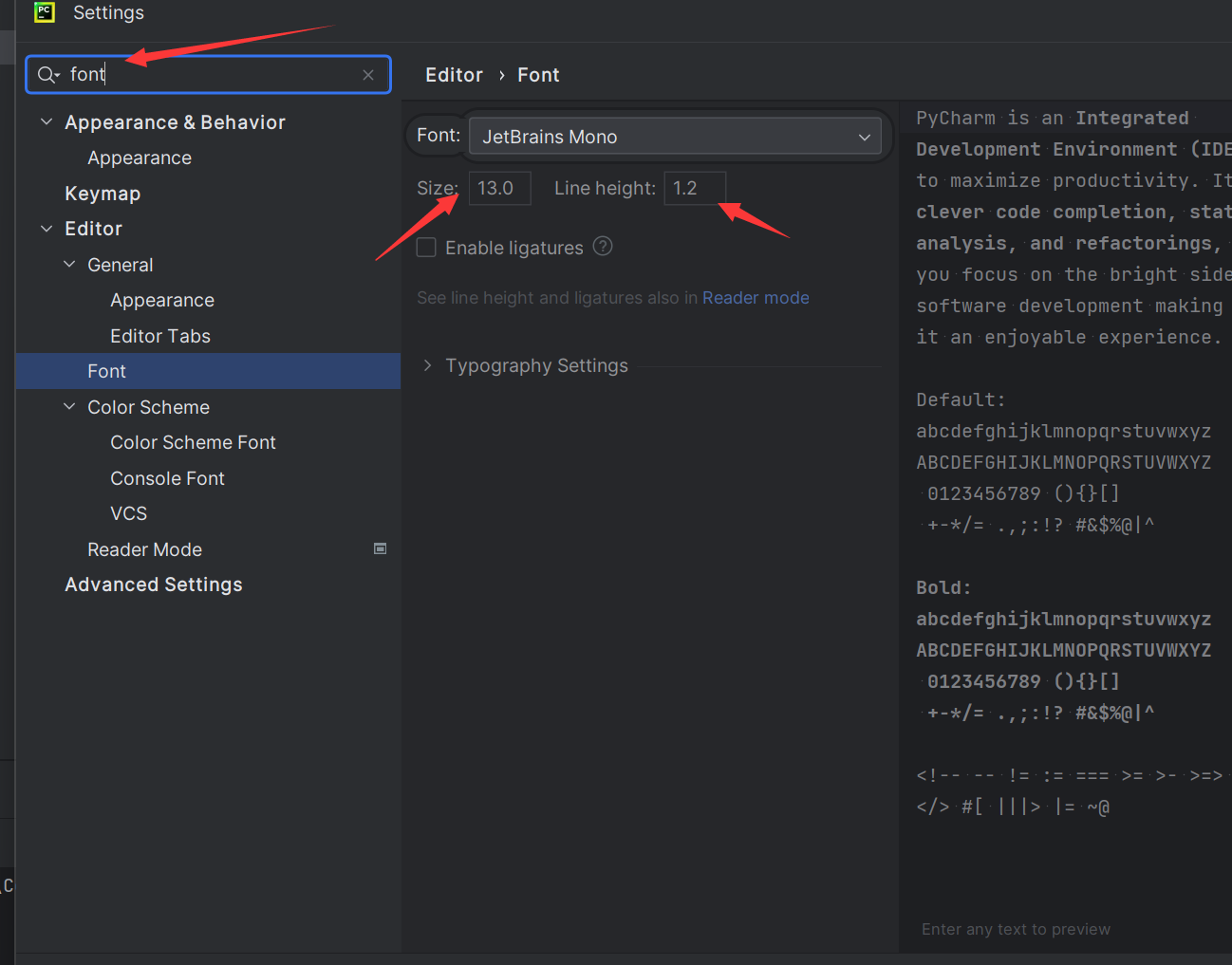
4.3 快速修改字体大小
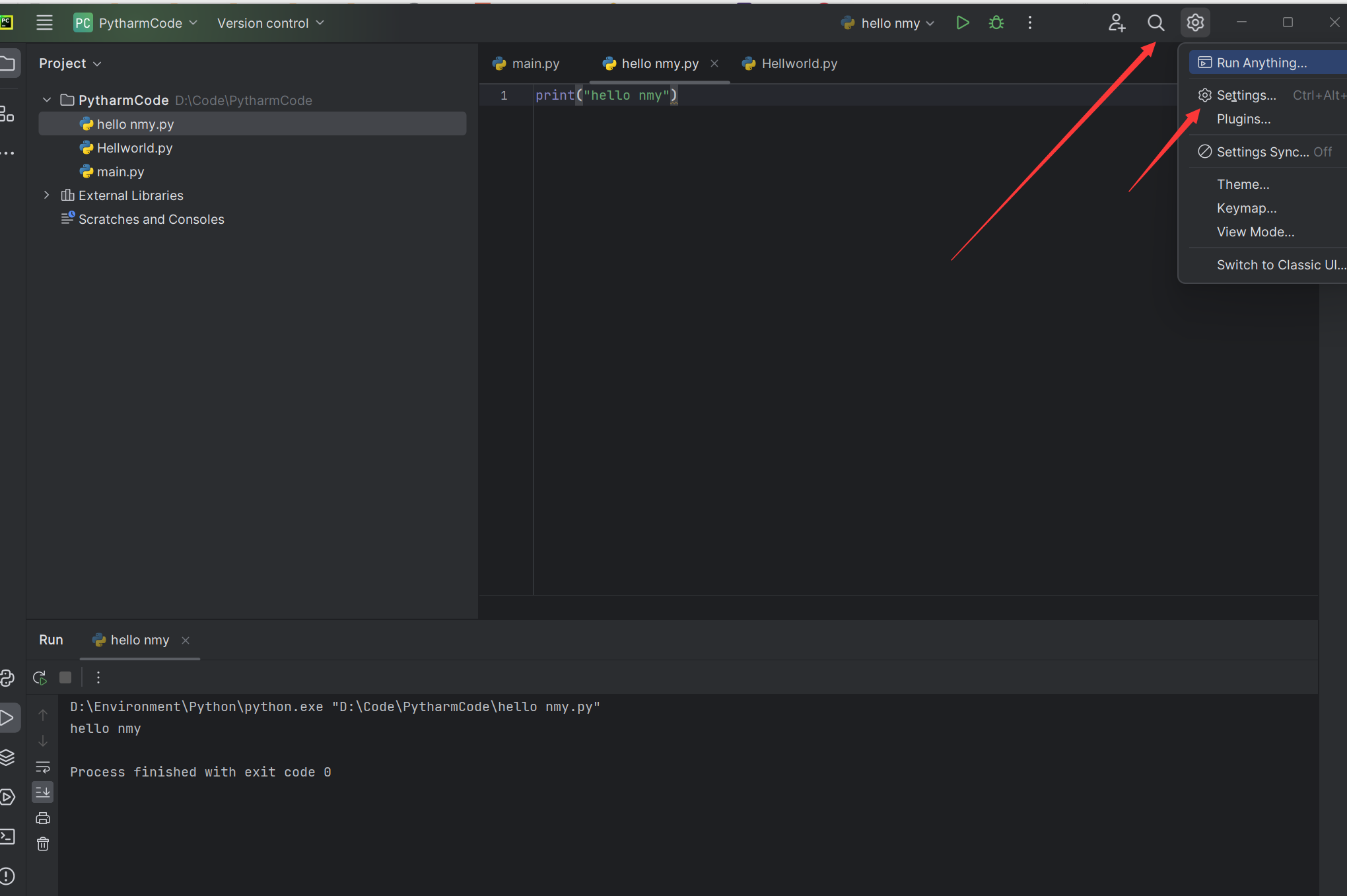
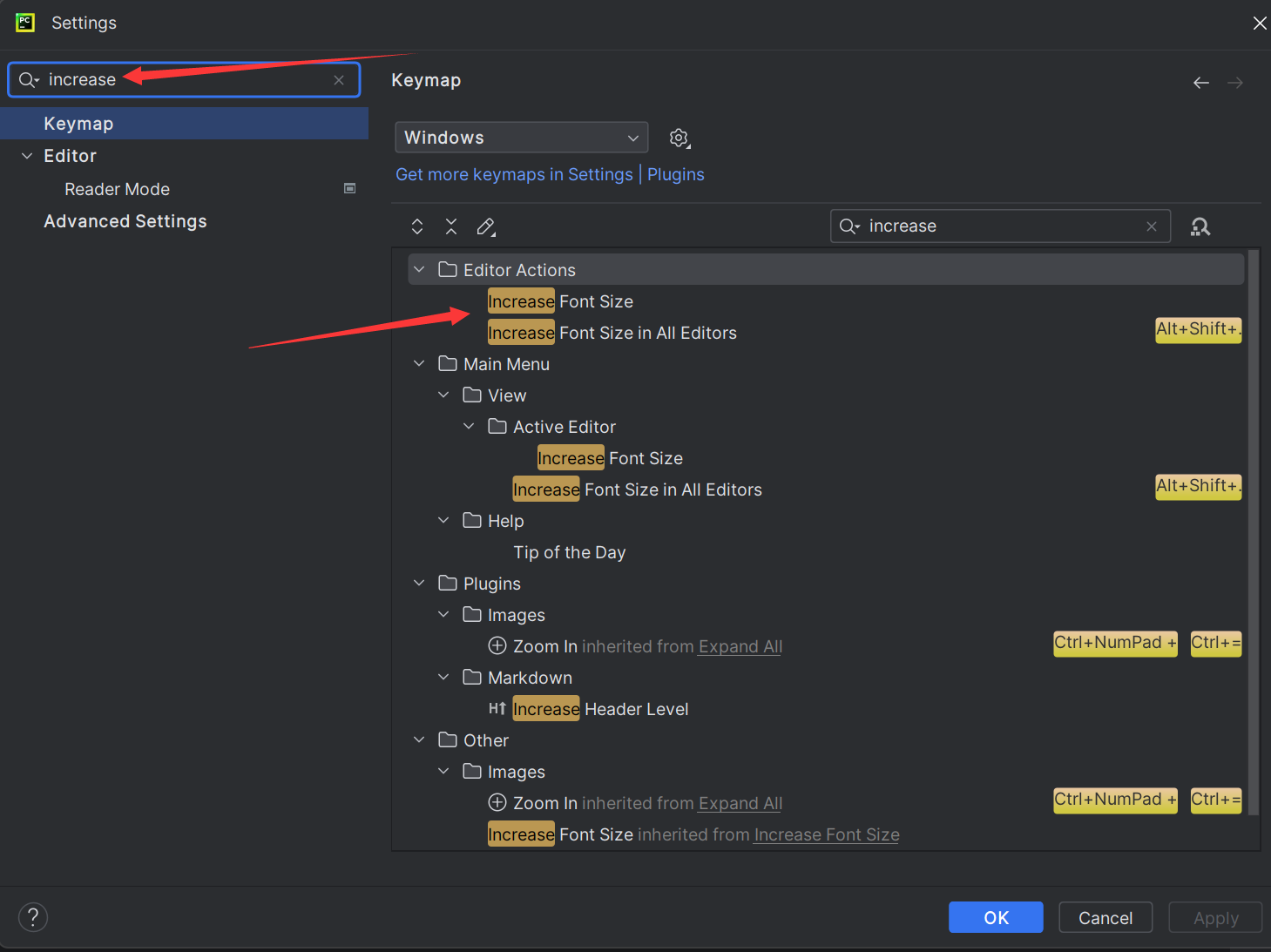
双击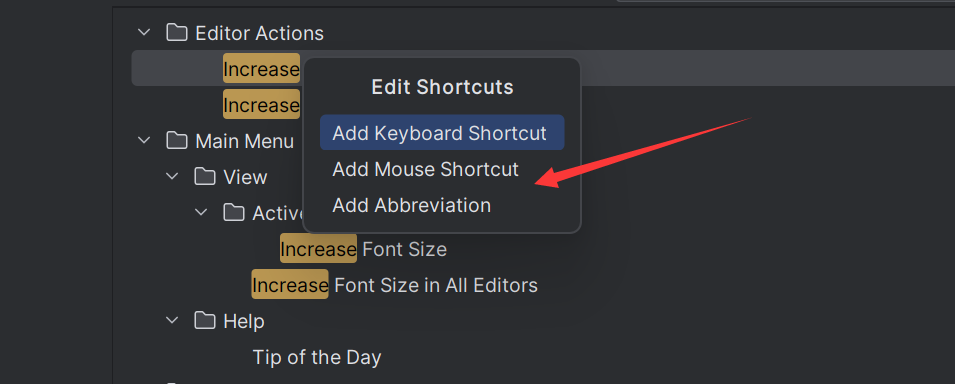
按ctrl+鼠标滚轮上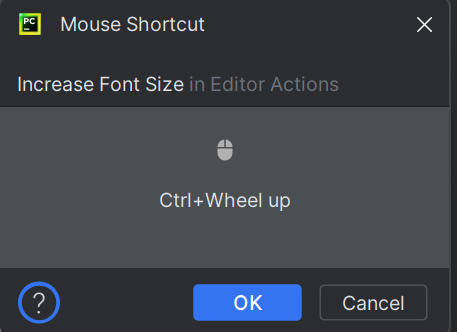
同理Decrease
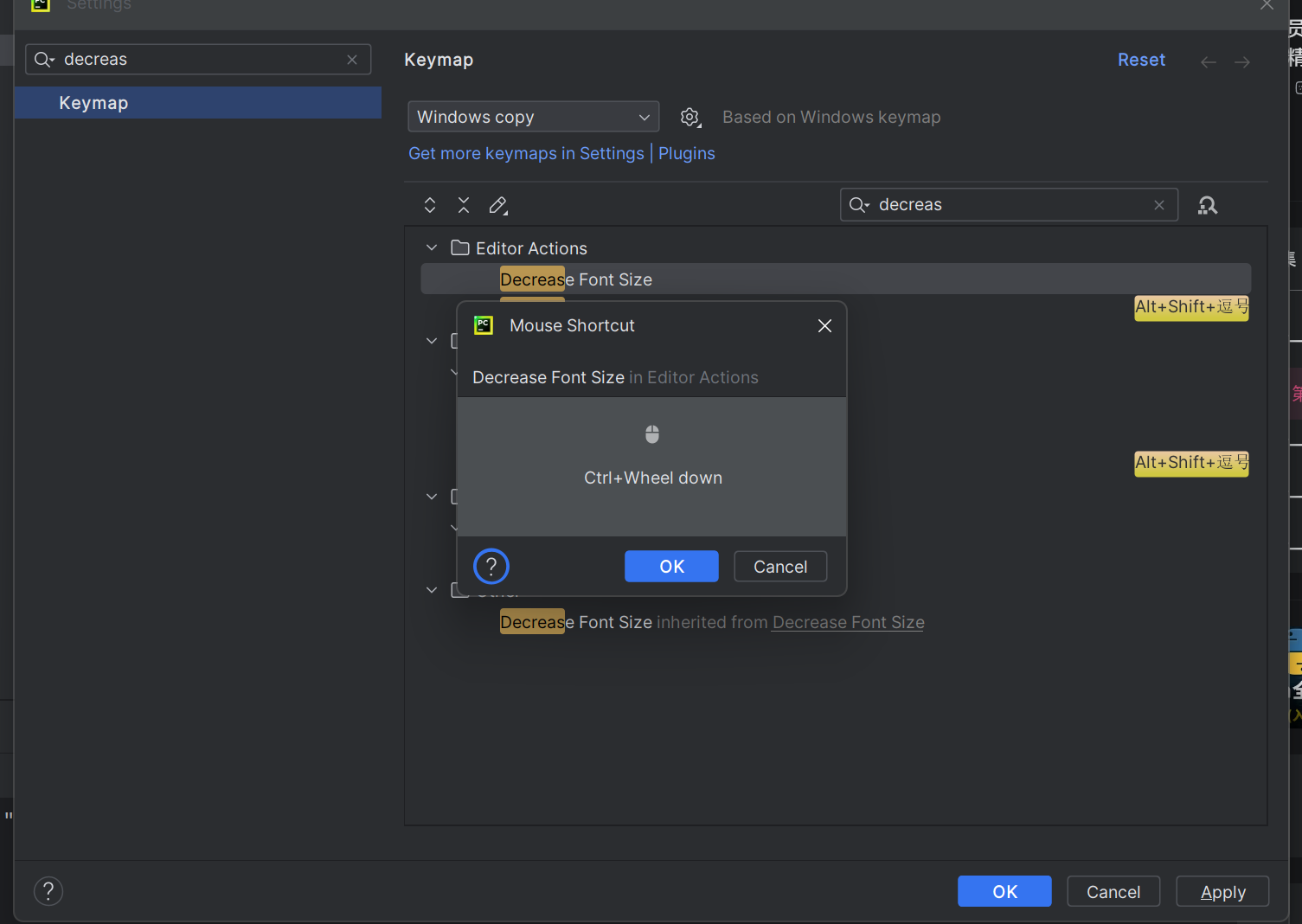
一定要按Apply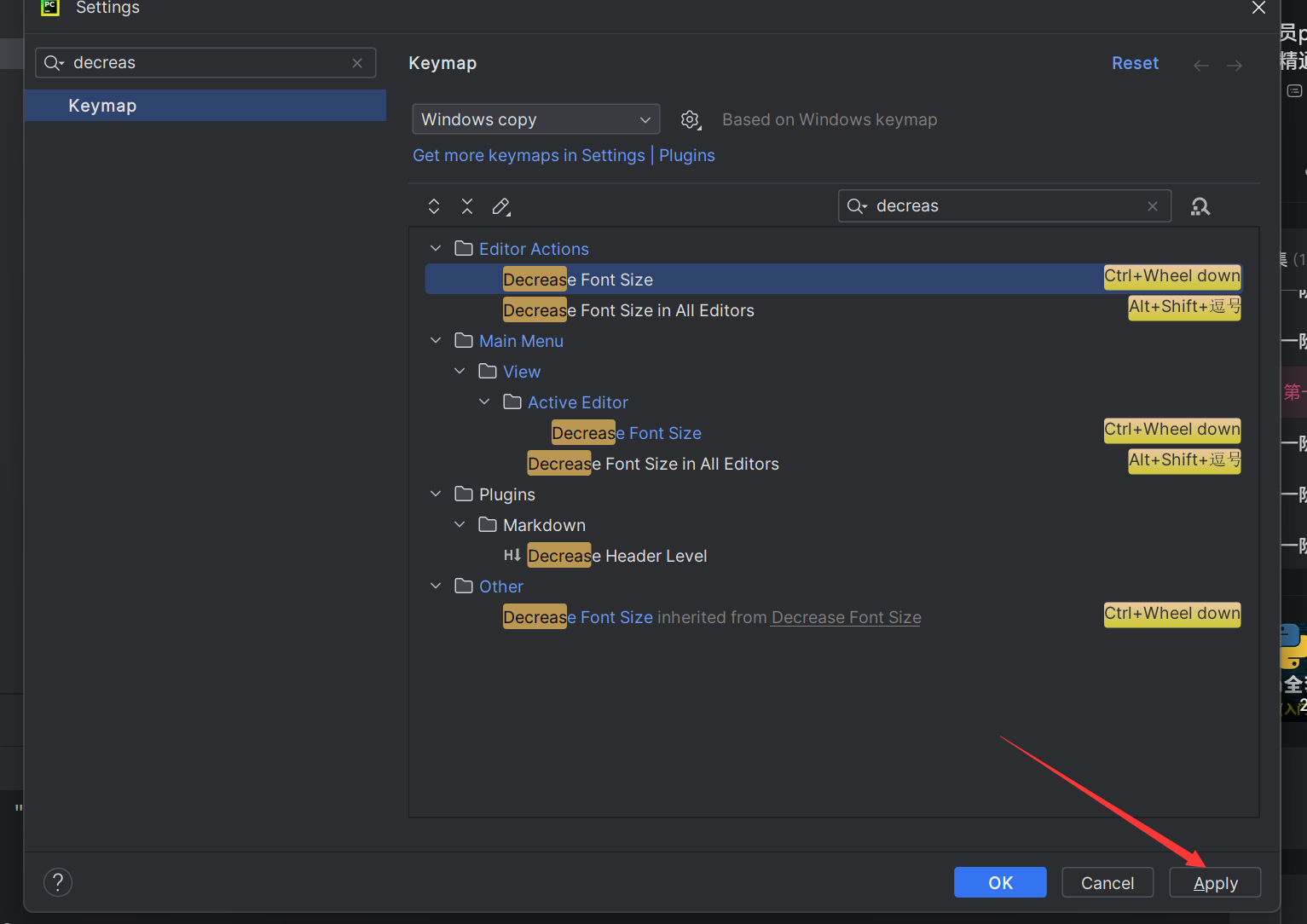
4.4 汉化插件
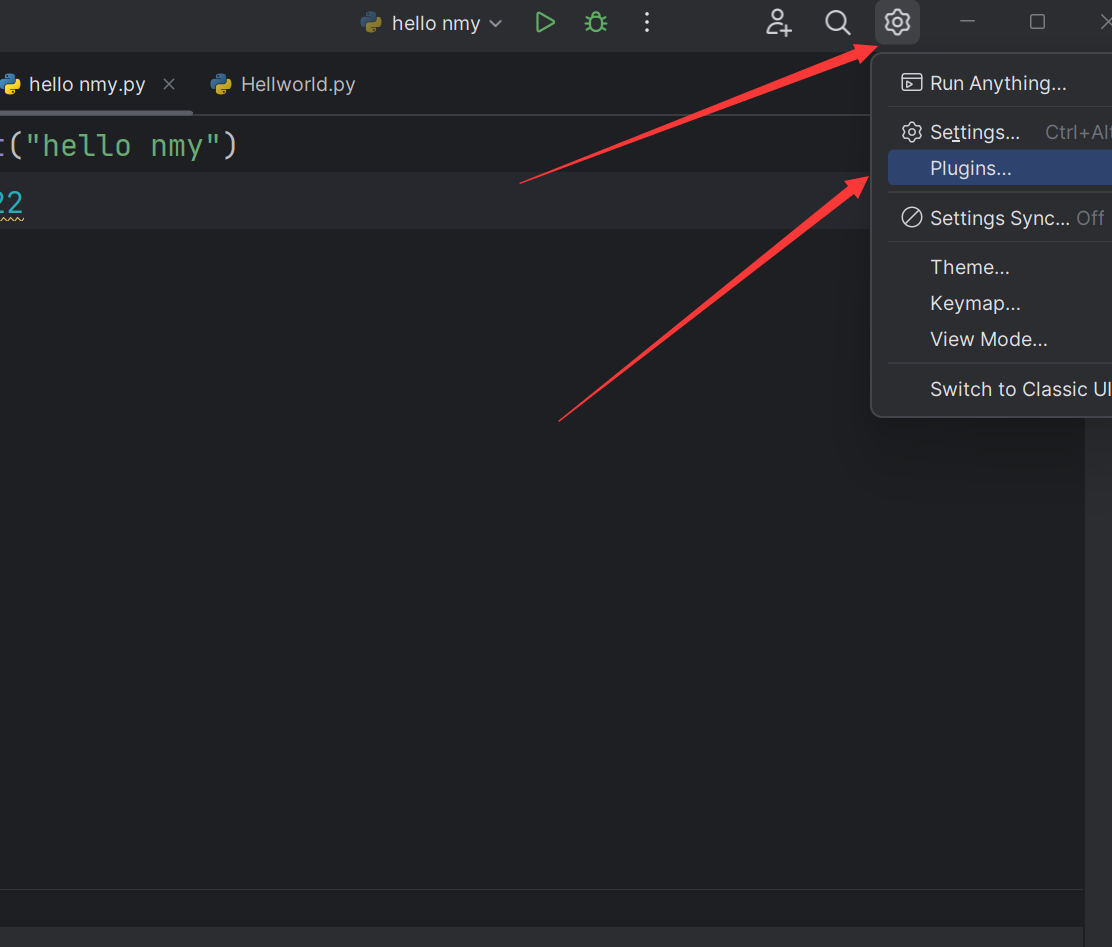
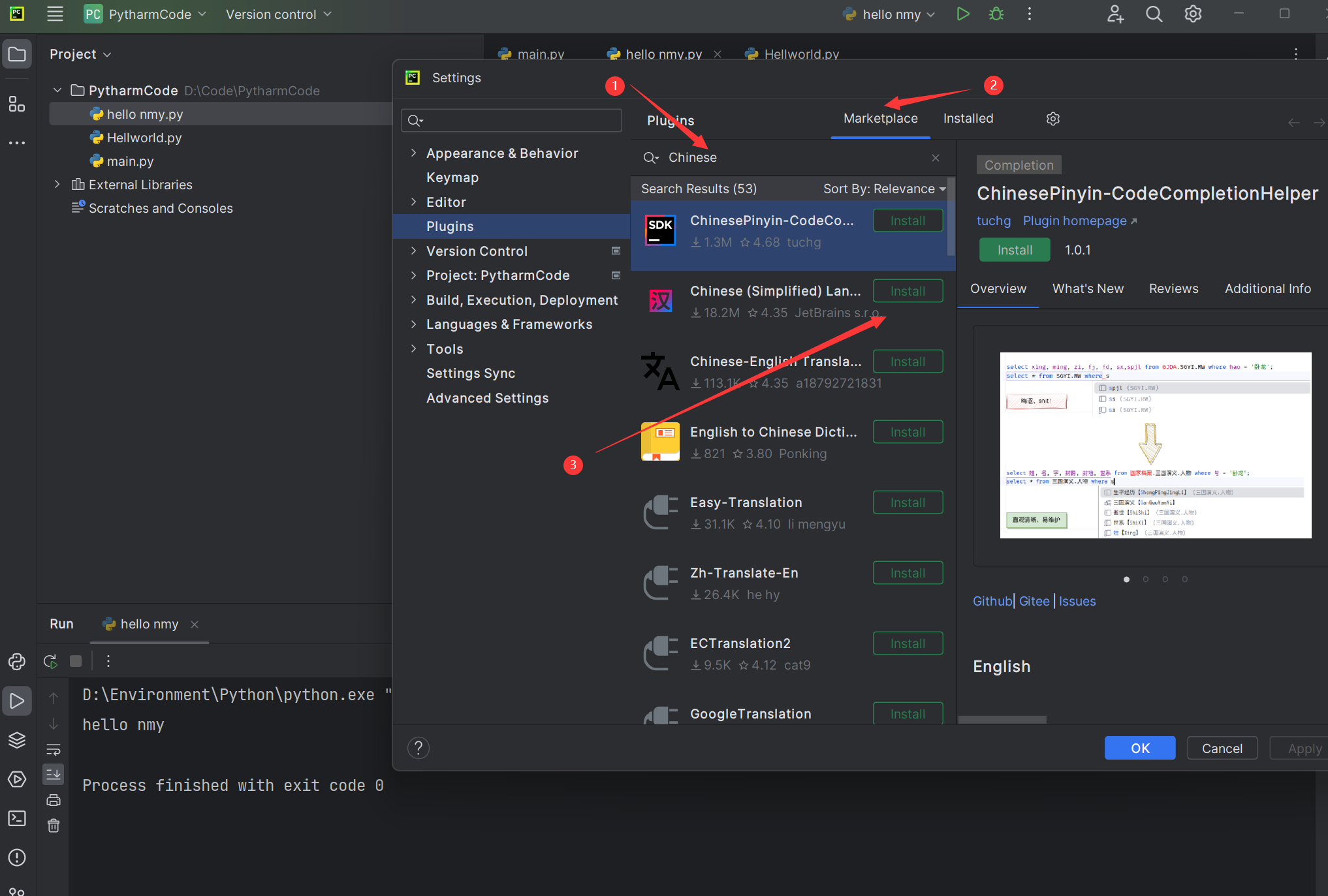
重启即可
4.5 即时翻译
帮助我们写代码或者看注释时遇到不会的英文单词不用打开网页搜索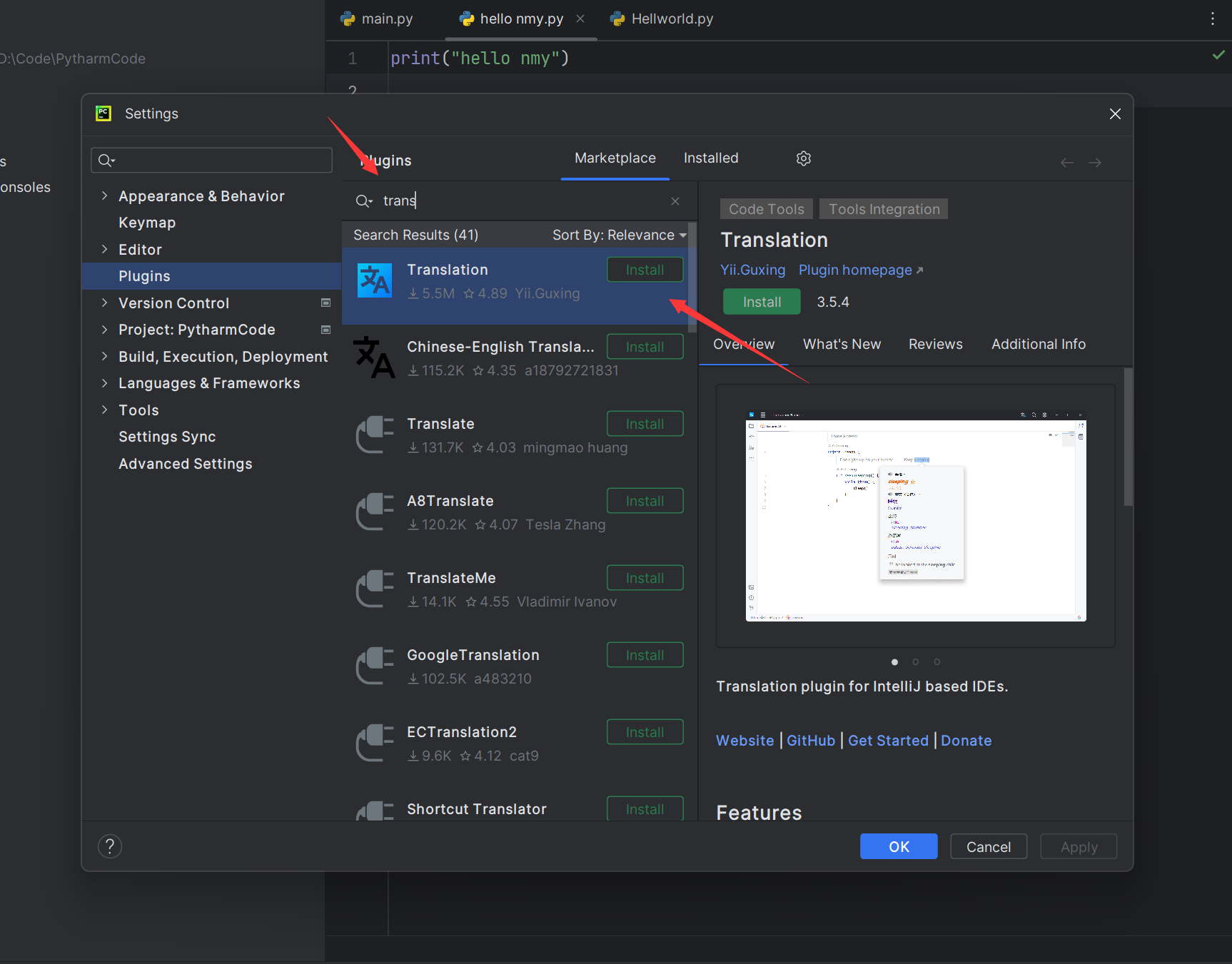
遇到不会的单词选中后右键——Translate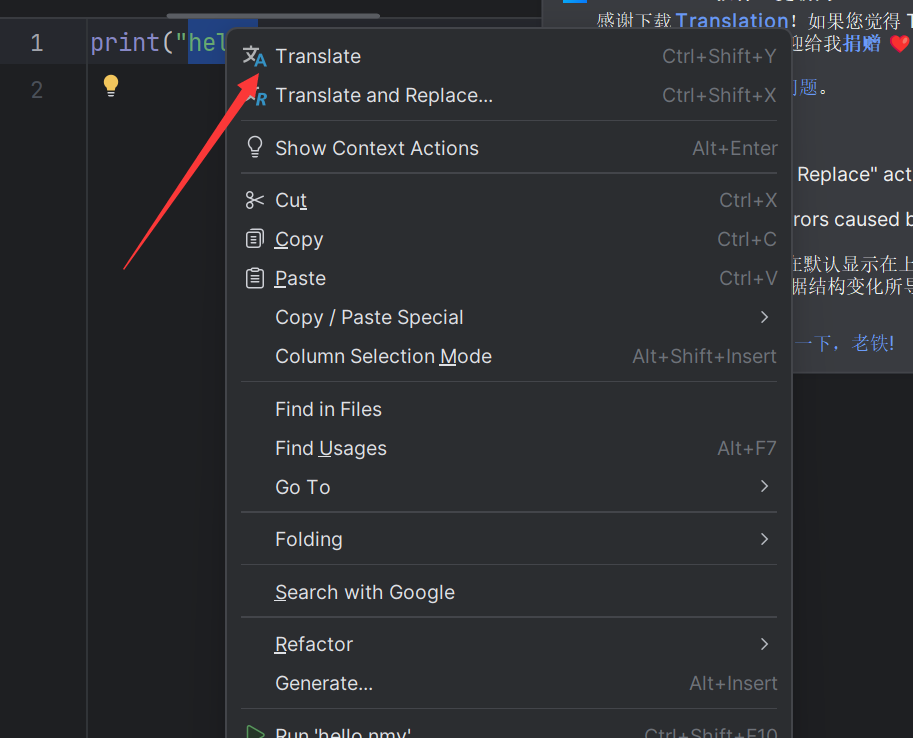
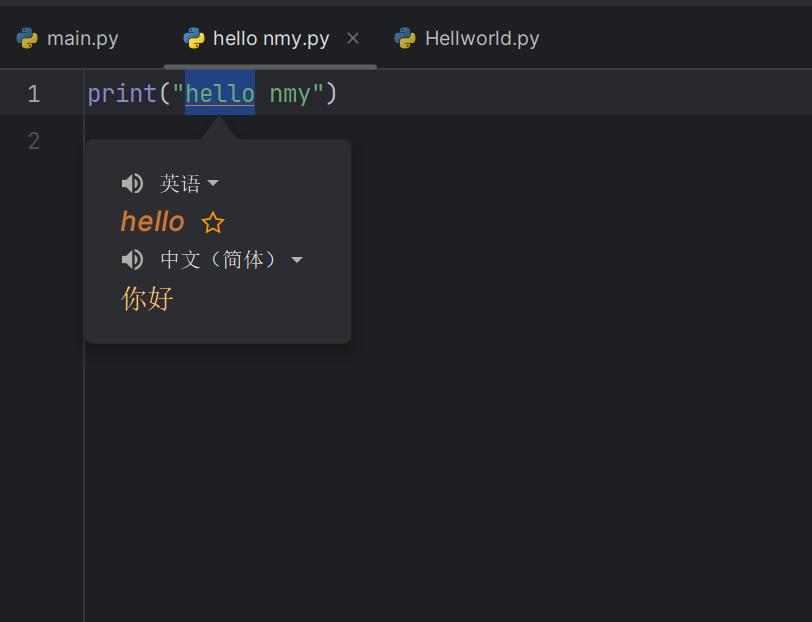
4.6 快捷键
ctrl + alt + s | 打开设置 |
ctrl + d | 复制当前行代码 |
shift +alt + 上/下 | 将当前行代码上移/下移 |
ctrl + shift +f10 | 运行当前代码文件 |
- 上一篇:MATLAB入门-矩阵的运算
- 下一篇:原生HTML实现marquee向上滚动效果
- 程序开发学习排行
- 最近发表


